win10电脑中鼠标的双击速度怎么调节
今天给大家介绍一下win10电脑中鼠标的双击速度怎么调节的具体操作步骤。
1. 首先打开电脑,进入桌面,点击左下角的“开始”图标
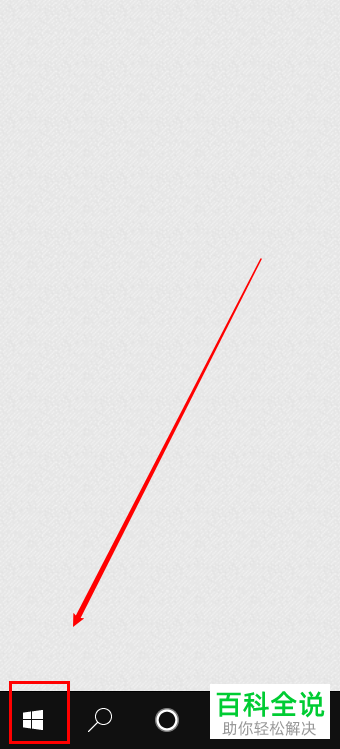
2. 在打开的菜单中,点击左下方的齿轮图标,进入“设置”

3. 进入设置页面后,选择“设备”选项,打开
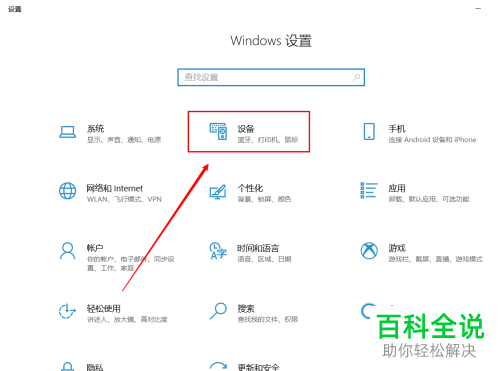
4. 如图,在打开的设备设置页面,点击左侧的“鼠标”选项
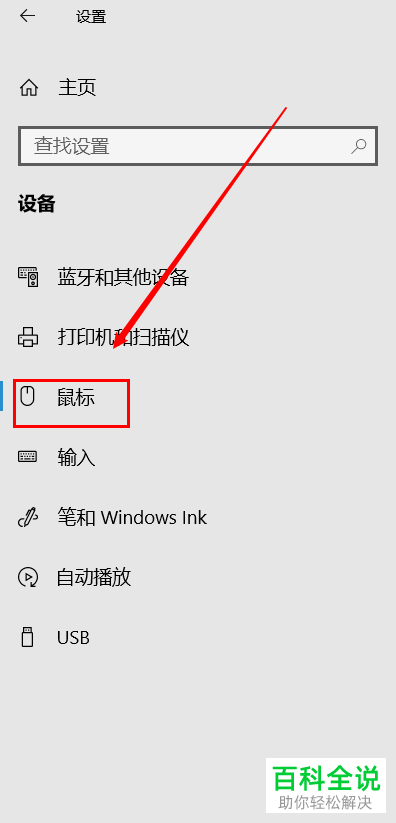
5. 然后在右侧打开的页面,下方找到“其他鼠标选项”,点击进入

6. 如图,弹出鼠标属性的窗口,上方切换到“鼠标键”选项下,下方就可以看看到“双击速度”的设置项了,通过拖动下方的滑块就可以调节双击的速度了,根据自己的需要进行调节后,点击底部的确定按钮即可。

以上就是win10电脑中鼠标的双击速度怎么调节的具体操作步骤。
赞 (0)

